Настроить отправку email писем в WordPress
Если вы на своём сайте активно используете email, а именно формы обратной связи, например, Contact Form 7, форумы с рассылкой сообщений или иные социальные плагины, то наверняка часто сталкивались с такой проблемой, как пропадание писем, попадание их в спам и т.д. Как этого избежать, поговорим далее.
Почему email не доставляются и пропадают
Письма могут пропадать в силу нескольких причин. Первая и самая главная — ваш email приняли за спам. Любой серьёзный почтовый сервис имеет свой мощный антиспам-модуль c эвристическим анализом содержимого email, не говоря уже о чёрном списке адресов. Поэтому, не переусердствуйте с рассылкой, чтобы не попасть в чёрный список спамеров.
Также, в спам попадут не подписанные электронной подписью письма. То есть, любой может отправить фишинговое письмо, скажем, от имени [email protected], однако, это будет безуспешно, т.к. отправитель вряд ли сможет подтвердить, что оно было отправлено с этого адреса. Для проверки легитимности используются подписи DKIM (DomainKeys Identified Mail) и SPF (Sender Policy Framework) записи.
Что сделать, чтобы письма доходили до адресата
Не переусердствуйте с рассылкой и настройте свой SMTP-сервер, чтобы исходящие email подписывались DCIM- и SPF-подписями. Вы можете настроить свой SMTP сервер, но чтобы не заморачиваться с настройкой, можно привязать домен к Яндекс.ПДД или Google Apps for Business и отправлять email через их сервис, и тогда все нужные заголовки будут прописываться автоматом. Но тут есть 2 оговорки
- Ваш хостинг-провайдер должен разрешать исходящие соединения, чтобы была возможность подключиться к внешнему SMTP серверу
- Объём рассылки не превышает 2000 писем в день. Это лимит Google, у Yandex вряд ли больше
Если вы укладываетесь в вышеуказанные рамки, тогда вперёд, настроим подключение
Как настроить подключение SMTP
Чтобы настроить нормальную отправку писем, нужно установить плагин WP Mail SMTP. Он позволяет переконфигурировать стандартный PHP Mailer так, чтобы была возможность подключаться к SMTP серверу. Также, советую использовать его, если вы пользуетесь локальным сервером.
Настройка будет происходить под Яндекс. Гугл отметается, так как теперь там нет бесплатных тарифов
Настройка WP Mail SMTP
WP Mail SMTP от WPForms — Плагин для WordPress
Плагин WordPress Mail SMTP
Having problems with your WordPress site not sending emails? You’re not alone. Over 1 million websites use WP Mail SMTP to send their emails reliably.
Our goal is to make email deliverability easy and reliable. We want to ensure your emails reach the inbox.
WP Mail SMTP fixes your email deliverability by reconfiguring WordPress to use a proper SMTP provider when sending emails.
Что такое SMTP?
SMTP (Simple Mail Transfer Protocol) is an industry standard for sending emails. Proper SMTP configuration helps increase email deliverability by using authentication.
Popular email clients like Gmail, Yahoo, and Office 365 are in a constant battle with email spammers. One of the things they look at is if an email is originating from the location it claims to be originating from.
If the proper authentication isn’t there, then emails either go in the SPAM folder or worst, don’t get delivered at all.
Это проблема для многих сайтов WordPress, потому что по умолчанию WordPress использует почтовую функцию PHP для отправки электронных писем, сгенерированных WordPress, или любого плагина контактной формы, такого как WPForms .
Проблема в том, что большинство хостинговых компаний WordPress не имеют своих серверов, правильно настроенных для отправки писем PHP.
Сочетание двух причин, по которым ваши сообщения WordPress не доставляются.
Как работает WP Mail SMTP?
WP Mail SMTP plugin easily resolves email delivery problems by improving and changing how your WordPress site sends email. We reconfigure the
When using one of our built-in SMTP mail provider integrations (recommended), emails are sent using the provider’s direct API. This means even if your web host is blocking SMTP ports, your emails still send successfully.
Это поможет вам исправить все проблемы неотправки почты с сайта на WordPress.
WP Mail SMTP plugin includes many different SMTP setup options:
- SMTP.com (Recommended)
- Pepipost SMTP (Recommended)
- Sendinblue SMTP
- Mailgun SMTP
- SendGrid SMTP
- Gmail SMTP
- Microsoft SMTP (Outlook.com and Office 365) [Pro]
- Amazon SES SMTP [Pro]
- Все прочие SMTP
Для всех параметров вы можете указать «from name» и «email address» для исходящих писем.
Вместо того, чтобы пользователи использовали разные плагины SMTP и рабочие процессы для разных SMTP-провайдеров, мы решили привести все это в одном. Это то, что делает WP Mail SMTP лучшим решением SMTP для WordPress.
SMTP.COM
SMTP.com is a recommended transactional email service.
With over 22 years of email delivery expertise, SMTP.com has been around for almost as long as email itself. They are known among internet providers as one of the most reliable senders on the internet.
Their easy integration process lets you start sending emails in minutes and benefit from years of experience. SMTP.com provides users 50,000 free emails the first 30 days.
Read our SMTP.com documentation for more details.
Pepipost SMTP
Pepipost is a recommended transactional email service.
Every month they delivers over 8 billion emails from 20,000+ customers.
Their mission is to reliably send emails in the most efficient way and at the most disruptive pricing ever.
Pepipost provides users 30,000 emails the first 30 days.
Read our Pepipost documentation for more details.
Sendinblue SMTP
They serve 80,000+ growing companies around the world and send over 30 million emails each day.
Their email deliverability experts are constantly at work optimizing the reliability and speed of their SMTP infrastructure. Sendinblue provides users 300 free emails per day.
Read our Sendinblue documentation for more details.
Mailgun SMTP
Mailgun SMTP is a popular SMTP service provider that allows you to send large quantities of emails. They provide 5,000 free emails per month for 3 months.
WP Mail SMTP-плагин предлагает встроенную интеграцию с MailGun. Все, что вам нужно сделать, это подключить свою учетную запись Mailgun, и вы улучшите доставляемость своей рассылки и почты.
Read our Mailgun documentation for more details.
SendGrid SMTP
В SendGrid есть бесплатный SMTP-план, который вы можете использовать для отправки до 100 писем в день. Благодаря нашей собственной интеграции SendGrid SMTP вы можете легко и безопасно настроить SendGrid SMTP на своем сайте WordPress.
Read our SendGrid documentation for more details.
Gmail SMTP
Часто блоггеры и владельцы малого бизнеса не хотят использовать сторонние SMTP-сервисы. Хорошо, что вы можете использовать свою учетную запись Gmail или G Suite для писем SMTP.
Это позволяет использовать профессиональный адрес электронной почты и улучшить доставляемость электронной почты.
В отличие от других плагинов Gmail SMTP, наша опция SMTP Gmail использует OAuth для аутентификации вашей учетной записи Google, сохраняя вашу регистрационную информацию на 100% в безопасности.
Read our Gmail documentation for more details.
Microsoft SMTP (Outlook.com and Office 365)
Many business use Outlook.com or Office 365 to their to power their email. For those users, the Microsoft mailer can be a great option. This integration allows you to use your existing Outlook.com or Office 365 account to send your emails reliably.
Amazon SES SMTP
Advanced or technical users can harness the power of Amazon AWS (Amazon Web Services) with the Amazon SES mailer. With this integration, you can send a high volume of emails at a very reasonable rate.
Read our Amazon SES documentation for more details.
Другой SMTP
Плагин WP Mail SMTP также работает со всеми основными почтовыми службами, такими как Gmail, Yahoo, Outlook, Microsoft Live и любым другим сервисом отправки электронной почты, которая предлагает SMTP.
Можно установить следующие настройки:
- Укажите узел SMTP.
- Укажите SMTP-порт.
- Выберите шифрование SSL/TLS.
- Выберите, использовать аутентификацию SMTP, или нет.
- Логин и пароль для SMTP.
To see recommended settings for the popular services as well as troubleshooting tips, check out our SMTP documentation.
We hope that you find WP Mail SMTP plugin helpful!
WP Mail SMTP PRO
In addition to native Microsoft and Amazon SES integrations, WP Mail SMTP Pro provides access to many other powerful features and services.
Click here to purchase WP Mail SMTP Pro now!
Email Log
Email Logging lets you log and view all emails sent from your site. Email logs are helpful for storing emails for your records, auditing outgoing emails, and debugging during site development.
Manage WordPress Emails and Notifications
The Manage Notification feature gives you full control over which email notifications WordPress sends. This means you can disable different WordPress notification emails. Don’t want to receive emails when new users are created? No problem, turn it off.
Expert Support
We provide limited support for the WP Mail SMTP plugin on the WordPress.org forums. Access to our world class one-on-one email support is available to WP Mail SMTP Pro users.
White Glove Setup
Our White Glove Setup service is a great option that anyone can benefit from. Whether you don’t have the time or maybe you feel a bit in over your head — we’ve got you covered.
You can sit back and relax while we set up everything for you. White glove setup includes WP Mail SMTP plugin installation and setup, configuration adjustments to your DNS for proper email domain name verification, Mailgun setup, and final testing to confirm everything is passing with flying colors.
Security
The WP Mail SMTP team takes security very seriously. Not only does the plugin follow all security best practices, but we have several options available to ensure your site is safe and secure.
Direct SMTP mailer integrations (recommended), such as SMTP.com, Pepipost and Mailgun, use the official provider APIs. This means you never enter your username or password in the plugin settings and these credentials are not stored in the database. Instead, we use tokens or API keys which are much more secure.
When using Other SMTP mailer, we provide the option to insert your password in your
wp-config.phpfile, so it’s not visible in your WordPress settings or saved in the database.
Благодарности
Плагин WP Mail SMTP был первоначально создан Каллумом Макдональдом. В настоящее время он принадлежит и поддерживается командой WPForms — лучший drag & drop конструктор форм для WordPress.
Вы можете попробовать бесплатную версию плагина WPForms, чтобы увидеть, почему это самый лучший плагин форм на рынке.
Что дальше
Если вам понравился этот плагин, обратите внимание на наши другие проекты:
- OptinMonster — Get More Email Subscribers with the most popular conversion optimization plugin for WordPress.
- MonsterInsights — See the Stats that Matter and Grow Your Business with Confidence. Best Google Analytics Plugin for WordPress.
- SeedProd — Jumpstart your website with the #1 Coming Soon & Maintenance Mode Plugin for WordPress.
Посетите WPBeginner, чтобы узнать о наших руководствах WordPress и узнайте о других лучших плагинах WordPress .
Как настроить почту на WordPress? Плагин WP Mail SMTP
 Всем привет!
Всем привет!
Наличие обратной связи – необходимый элемент для любого сайта. Его можно настроить разными способами, однако самым удобным и распространенным из них считается плагин Сontact Form 7, о котором мы уже не раз говорили. Вот подробная статья про плагин Contact Form.
Плагин достаточно прост в управлении и настройке. Впрочем, и с ним возможны неполадки. Причин тому, что не работает Contact form 7 на WordPress может быть несколько. Приведем наиболее распространенные из них.
Содержание:
- Не работает форма обратной связи на WordPress: причины
- Настройка почты на WordPress-блоге
Почему не работает контактная форма WordPress?
Неподходящая тема или ошибка в теме
Частая проблема, из-за которой не работает контактная форма WordPress – неподходящая тема или же ошибки в Javascript-е темы. Для того чтобы понять, по этой ли причине у вас не работает форма обратной связи WordPress, нужно зайти в админку и выбрать вкладку «Темы». Там поменять шаблон на «тему по умолчанию» и после этого проверить работу отправки сообщений и внешний вид контактной формы. Если после этого сообщения отправляются, и почта работает – значит, нужно править ошибки в выбранной вами теме, так как из-за нее и не отправляется сообщение.
Несоответствие плагинов с Contact Form 7
Плагин для WordPress Contact Form 7 может не работать из-за того, что другие плагины на вашем сайте конфликтуют с ним, и в результате Вордпресс не отправляет почту. Чтобы исключить данную проблему – поочередно отключаем остальные плагины один за одним, каждый раз обновляя страницу обратной связи. Если после отключения одного из плагинов, контактная форма заработала, значит вы нашли корень проблемы. Ищите, чем заменить конфликтующий плагин. Если же вы отключили все плагины, а Contact Form 7 так и не работает, ищем ошибку дальше.
Письма попадают в спам
Возможен вариант, что письма попадают в спам. Если писем ежедневно приходит достаточно большое количество, спам-фильтр может начать их блокировать. Чтобы избежать этого, нужно зайти в настройки почты, которую вы используете для Вордпресс-блога, и отметить важные письма как не спам (если вы все-таки нашли их в папке со спамом). После того, почтовый сервис должен впредь их распознавать как не спамные.
Проверить работу обратной связи без плагина
Вы можете протестировать отправку почты на своем блоге без участия плагина. Вот статья о том, как это сделать – «Форма обратной связи WordPress с плагином и без него». Это верный способ узнать, где спряталась ошибка – в самом плагине Contact Form, либо же она возникает непосредственно при отправке почты в WordPress.
Проблема вызвана хостингом
Чаще всего это выглядит так: сообщение отправляется, но не приходит на почту.
Бывает, что по какой-то причине (например, в случае атаки на сервер или же массовой рассылки писем) хостинг перестал отправлять письма. В этом случае настройка отправки почты на WordPress без участия вашего провайдера не обойдется. Необходимо связаться с технической поддержкой вашего хостинг-провайдера и выяснить причины проблемы. В данном случае вы не будете получать письма не только из контактной формы WordPress, но и сообщения о новых комментариях на блоге.
Но чаще всего подобные проблемы возникают при переезде на новый хостинг. В данном случае вам нужно обратить внимание на настройку почты на WordPress.
Плагин WP Mail SMTP
 В Вордпресс есть встроенная функция отправки писем PHP Mail, но не на всех хостингах она работает корректно. Потому, если Вордпресс не отправляет почту, потребуется установить плагин WP Mail SMTP. Он активизирует возможность подключаться к SMTP-серверу. При этом ваш хостинг-провайдер должен допускать возможность подключения к внешним SMTP-серверам, а объем рассылок в день не должен превышать 2000 писем (ограничения Гугл и Яндекса).
В Вордпресс есть встроенная функция отправки писем PHP Mail, но не на всех хостингах она работает корректно. Потому, если Вордпресс не отправляет почту, потребуется установить плагин WP Mail SMTP. Он активизирует возможность подключаться к SMTP-серверу. При этом ваш хостинг-провайдер должен допускать возможность подключения к внешним SMTP-серверам, а объем рассылок в день не должен превышать 2000 писем (ограничения Гугл и Яндекса).
Если данные условия соблюдены, переходим к установке плагина WP Mail SMTP.
После того, как плагин установлен, потребуется создать почтовый ящик на Gmail, либо на Яндексе. Почту для домена на Яндексе можно создать перейдя по ссылке — https://pdd.yandex.ru/domains_add/.
Если вы создаете почтовый ящик блога на стороннем ресурсе, а не на хостинге, у вас появится ряд преимуществ. Вы не будете зависеть от стабильности работы хостинга, вам не придется доплачивать за увеличение объемов почты. Кроме того, работать в привычном интерфейсе почтового сервиса удобнее.
Ниже приведен образец настройки WP Mail SMTP на WordPress на примере e-mail на Yandex.ru.

Где SMTP Port – это SMTP порт сервера, на котором размещен почтовый ящик (в моем примере – SMTP порт Яндекс-почты).
Вместо имя@pro-wordpress.ru вы вписываете название почтового ящика, который создали для вашего домена (любое имя @ название домена).
Такой же почтовый адрес вам необходимо указать в общих параметрах блога («Параметры» — «Общие настройки»).
Именно сюда вам должно прийти тестовое письмо, если все настроено верно.
Вот видео-инструкция о том, как настроить WP Mail SMTP:
Еще один плагин почты для WordPress, который похожим образом решает вопросы отправки-получения писем — Configure SMTP. Он так же достаточно прост в установке и настройке. Выбирайте тот плагин, который вам больше по душе.
Если вы все же не хотите создавать почтовый ящик на Яндексе или Гмейле, можно попробовать решить проблему с отправкой почты на Вордпресс и непосредственно на хостинге. Для этого вам также потребуется создать почтовый ящик, но на хостинге. При этом он должен быть такого вида: [email protected] (где после собачки – название вашего домена).
Дело в том, что WordPress в строке отправителя указывает такой адрес, а некоторые хостинги не отправляют почту, если такого е-мэйла не существует фактически.
По такому же принципу можно устранить некоторые неполадки, если не работает Contact Form 7 на WordPress. В поле From при настройке плагина на вкладке «Письмо» впишите подобный почтовый адрес с именем домена.
Надеюсь, приведенные советы помогут вам исправить неполадки при отправке почты в WordPress, а также решить проблемы с работой плагина Contact Form.
Знаете, что раздражает? Когда письмо, отправленное по email с вашего сайта, попадает пользователю в спам. Вы отправляете нужное письмо с нужной информацией без рекламы и т.д., но по какой-то причине пользователь его не получает, потому что оно автоматически было помечено как спам.
Эта ситуация очень типична для пользователей Contact Form 7, которые получают уведомления на почту Gmail. Да и вообще, такое часто происходит и с другими письмами, которые отправляются через сайт на WordPress.


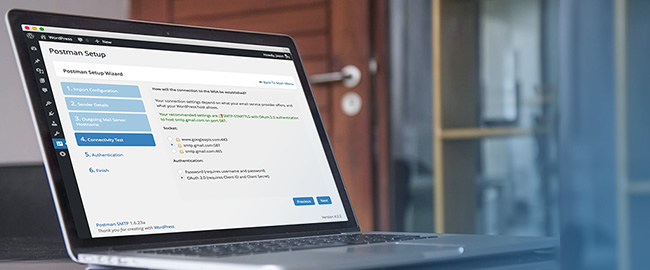
Смотрите также:
Все дело в том, что WordPress по-умолчанию использует функцию PHP mail для отправки email. И это часто может привести к тому, что важные письма, вроде уведомлений сайта, данных о регистрации, подтверждение сброса пароля и т.д. — все это может попадать в спам.
В этом уроке мы расскажем, как можно исправить эту ситуацию и повысить шанс успешно доставленных писем с помощью протокола SMTP на wordpress.
В чем проблема с WordPress PHP Mail?
Если вам повезло, то никакой проблемы нет. PHP mail работает в большинстве случаев. Стандартные уведомления, которые рассылает сам WordPress практически всегда успешно доставляются во Входящие. Проблемы могут начаться, когда уведомления рассылают установленные плагины.
Также ограничивать работу PHP mail могут некоторые хостинг сервисы. А еще конфликт может возникнуть при работе определенных security-плагинов.
В любом случае, если у вас хоть раз были проблемы с недоставкой email писем со своего WordPress сайта, есть повод задуматься и попробовать перейти на SMTP отправку.
Что такое SMTP?
SMTP (Simple Mail Transfer Protocol) — это стандартный почтовый протокол для передачи электронных писем, который уже очень давно и успешно используется.
Главное преимущество, которое вы получите при использовании SMTP — это практически 100% гарантия того, что письмо будет доставлено по адресу, и почтовые службы вроде Gmail не пометят его как спам, в отличие от писем, отправленных через PHP mail.
Все потому, что почта, отправленная через SMTP, подвергается определенной аутентификации, в отличие от PHP mail.
Еще одно преимущество SMTP на WordPress — это более персонализированная и брендовая почта.
Как отправлять WordPress почту через SMTP
Уже много времени стандартным плагином для работы с SMTP на WordPress считался WP Mail SMTP. Это популярный и хорошо зарекомендовавший себя плагин.
Но сегодня мы поговорим о другом плагине — Postman SMTP. И вот почему:
- Postman SMTP использует очень простой мастер настройки
- Вам не придется хранить пароль от почты в незашифрованном виде (!)
- Плагин заменяет PHPMailer с Zend_Mail
- Весь почтовый трафик записывается в логи, так что будет проще отследить проблему
- Postman SMTP умеет отправлять почту через HTTPS, если ваш хост блокирует SMTP порты
Так что, мы считаем Postman SMTP более толковым и безопасным вариантом, чем WP Mail SMTP.
Шаг 1. Установите и активируйте Postman SMTP
Вы можете скачать бесплатно плагин Postman SMTP с официального каталога плагинов WordPress:
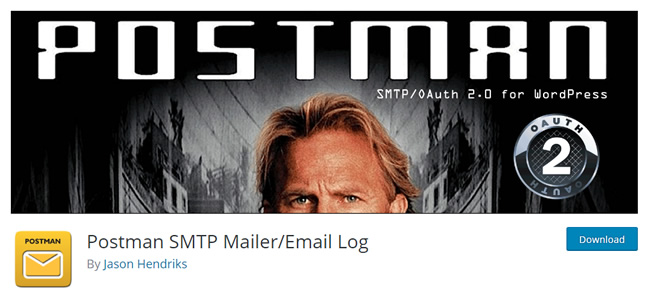
После активации перейдите в меню Настройки → Postman SMTP.
Шаг 2. Настройка параметров SMTP
У Postman SMTP есть удобный мастер по конфигурации, о чем мы уже упоминали. Просто нажмите на кнопку и выполните все шаги по очереди.
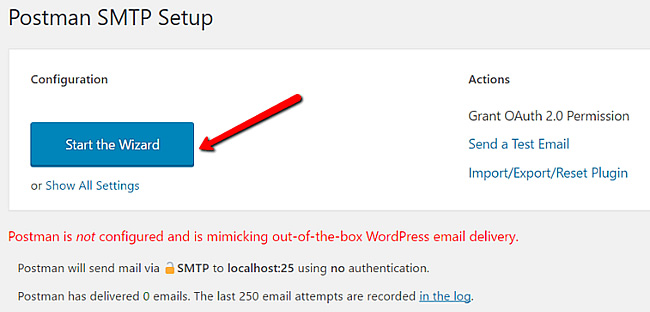
Мы покажем, как все сделать для настройки SMTP вашего сервера. Но вы также можете использовать сторонние SMTP службы, например Gmail или SendGrid.
В первую очередь вы должны указать email адрес, с которого будет происходить отправка, этот же email будет автоматически указываться в поле «From:»
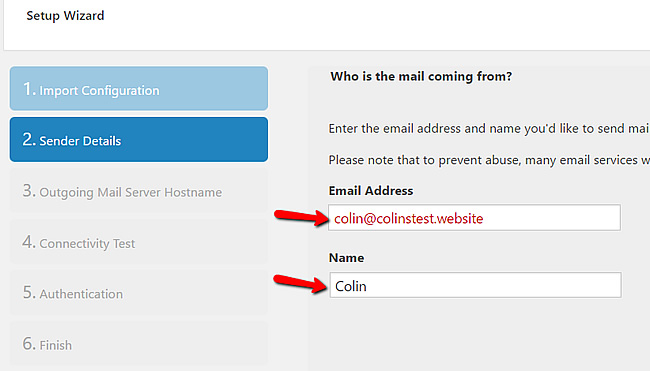
Затем укажите hostname сервера для исходящей почты:
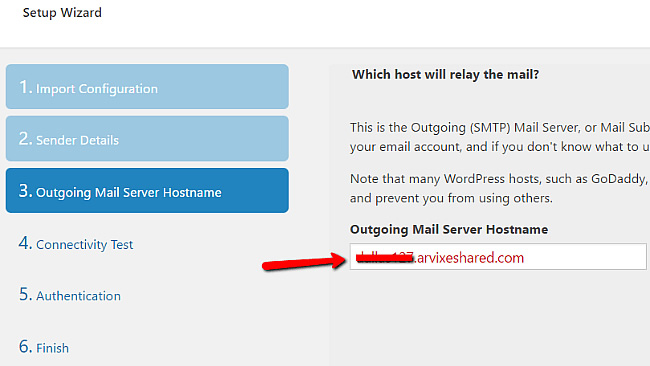
Чтобы найти outgoing hostname, вы можете зайти в cPanel вашего хостинга. В разделе Email Accounts найдите ваш email, который вы хотите использовать, и выберите Set Up Mail Client. Если вы еще не создали свой почтовый аккаунт, вы можете сделать это тут же в cPanel:
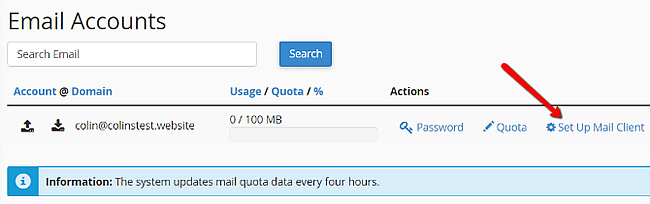
Затем опуститесь ниже к разделу Manual Settings и найдите блок настроек Secure SSL/TLS Settings. Ваш hostname исходящей почты будет указан как URL для Outgoing Server:
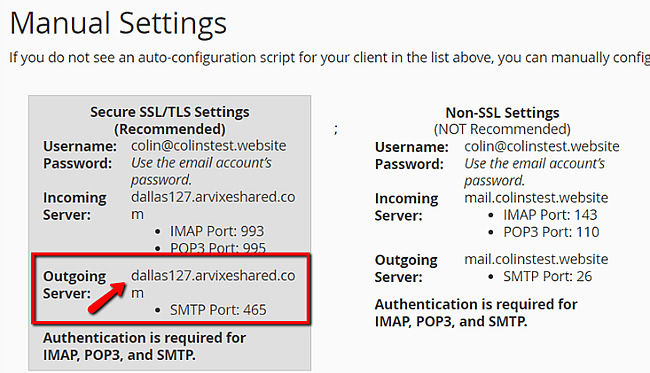
Как только вы укажете outgoing hostname, плагин выполнит дальнейшую конфигурацию и выдаст вам список доступных вариантов для выбора Socket:
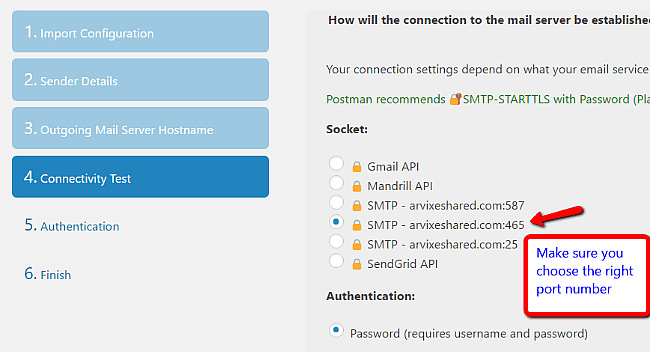
Убедитесь, что вы выбрали вариант с правильным номером порта. Номер порта можно посмотреть там же в cPanel.
На следующем шаге вам нужно указать username и пароль. Опять таки, вся эта информация берется из cPanel в разделе настроек почтового аккаунта. По умолчанию, в качестве username выступает сам email.
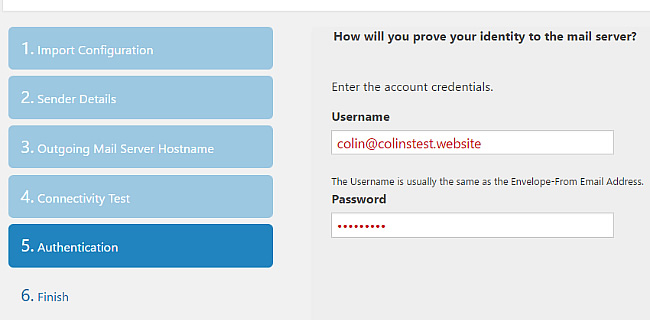
На этом все, вы настроили Postman SMTP!
Шаг 3. Отправка тестового Email
Чтобы убедиться, что все настройки сделаны правильно, вы можете отправить тестовое письмо из админки Postman SMTP:
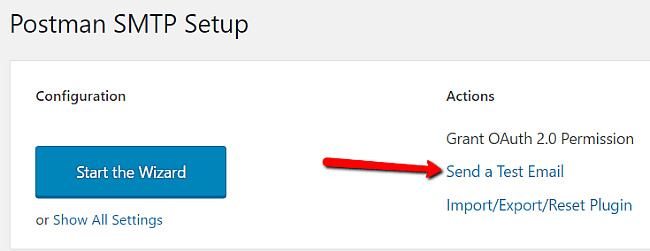
И если все прошло удачно, вы получите email на адрес, который вы указали. Если вы получили письмо, значит SMTP настроен и работает!
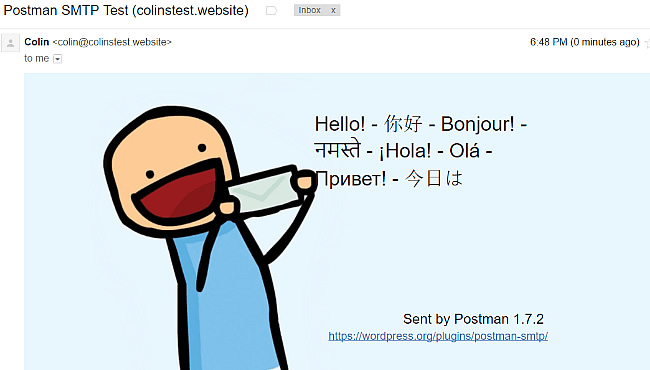
Postman SMTP и сторонние Email службы
Как мы сказали ранее, можно использовать Postman SMTP вместе со сторонними Email службами, например Gmail. Вы сможете использовать Gmail и отправлять до 500 писем в сутки, для этого только потребуется создать API ключ.
Или можно использовать SendGrid, цены на который стартуют от $9.95 в месяц.
Мастер настройки Postman SMTP поможет вам настроить оба эти варианта.
Не используйте для почтовых рассылок!
Хотя SMTP протокол отлично подходит для отсылки почты со своего сайта на WordPress, не стоит использовать его для массовой почтовой рассылки. С этим у вас могут возникнуть проблемы.
Для почтовых рассылок лучше использовать сторонние сервисы, например MailChimp.
Итоги
Если вы единственный пользователь своего сайта на WordPress, и никогда не испытывали проблем с отправкой почты с сайта, пожалуй, лучше все оставить как есть.

Но если на сайте много пользователей, и к тому же вы используете плагины, которые рассылают почтовые уведомления, переход на SMTP может улучшить стабильность отправки и доставки ваших писем, потому как отправка через PHP Mail частенько может закончиться попаданием в Спам.

Смотрите также:

Изучает сайтостроение с 2008 года. Практикующий вебмастер, специализирующий на создание сайтов на WordPress. Задать вопрос Алексею можно на https://profiles.wordpress.org/wpthemeus/
Конфигурация SMTP в WordPress — WP Magazine
Если на вашем сайте открытая регистрация или есть форум с оповещениями, то сайт наверняка отправляет немало писем по электронной почте. Все они, по умолчанию, отправляются через стандартный системный транспорт. Такой простой подход не требует дополнительных настроек, а письма отправляются весьма быстро. Однако, это накладывает и серьезные недостатки.
С ростом количества писем и их важности такой подход уже с натяжкой можно назвать допустимым и нередки случаи возникновения проблем. Например, ваши письма, отправленные сайтом, могут попадать в спам или не доходить до получателя вообще.
В большинстве случаев решением может стать отправка писем через сторонние сервисы, например Gmail или Яндекс почта для домена (ПДД). Также можно настроить отправку писем через ваш собственный почтовый сервер, который, как правило, есть даже на самом простом веб-хостинге.
Минусы отправки писем через системный транспорт
Как было отмечено выше, отправка писем в WordPress, по умолчанию, работает без дополнительных настроек, но цена этому весьма высока.
Письма могут попадать в спам
Обо всех спам-фильтрах и методах проверки писем, работающих, например, на Яндекс Почте или Gmail пожалуй знают лишь сотрудники этих компаний. Несмотря на большое количество закрытых от посторонних глаз инструментов для проверки входящих отправлений, есть несколько вещей, которые могут повысить доверие почтового сервиса к вашим письмам.
Письмо, отправленное через системный транспорт, не содержит дополнительных электронных подписей, которые могут свидетельствовать о надежности и легитимности отправителя. Пожалуй, многие знают, что любой человек может отправить письмо с чужого адреса, например, с [email protected] не имея какого-либо доступа к самому домену и сайту.
Отправка писем через почтовый сервис позволит автоматически добавлять DKIM-подписи, свидетельствующие о надежности и легитимности отправителя. Отправляющие сервера (SMTP-серверы) Яндекс Почты и Gmail автоматически добавляют DKIM-подписи к каждому письму. С ними лишь владелец домена (и закрытого ключа DKIM) может отправлять письма с верными DKIM-подписями.
DKIM-подписи не отменяют того, что кто-то другой сможет отправить письмо используя ваш адрес ([email protected]), но принимающий почтовый сервер будет видеть, что письмо отправил кто-то другой, а не владелец домена.
SPF-записи устанавливаются в настройках домена (DNS) и позволяют владельцу домена показать почтовым сервисам с каких серверов могут отправляться письма этого домена. Каждый почтовый сервис предлагает свою собственную SPF-запись со своим списком серверов. Если вы отправляете письма через Яндекс почту и делаете рассылки через Mailchimp, то необходимо совместить их SPF-записи в одну.
Письма могут пропадать
Еще один прием, который используется почтовиками для отсеивания плохих писем — это Greylisting. Здесь, в момент отправки письма, получающий сервер может ответить вашему сайту что-то вроде «я сейчас занят, зайди с этим письмом минут через десять». Сайт не знает что делать в таком случае — письмо было передано для отправки, на этом все, поэтому отправляемое письмо просто пропадет и не будет доставлено адресату.
Если ваше письмо отправляется почтовым сервисом, то ваш отправляющий сервер скажет «окей, гугл», отложит письмо в очередь неотправленной почты и будет пытаться доставить его еще несколько раз. Расчет прост — при отправке огромного количества почты за короткий промежуток времени, как это обычно делают спамеры, нет времени пытаться доставить письмо несколько раз.
Не дойти письмо может и в случае, если получающий сервер просто на время выключен или потерял доступ к сети. Поэтому отправка писем через SMTP более надежная.
Отправка писем через SMTP
Принципиальной разницы между отправкой через внешний почтовый сервис (Яндекс Почта, Gmail) или свой собственный SMTP-сервер нет. Это одно и тоже. Но если вы решили использовать свой собственный или выделенный хостингом SMTP-сервер, следует внимательно отнестись к его настройкам. Не забудьте установить правильные DKIM- и SPF-записи в настройках домена.
Google и Яндекс не запрещают отправку писем через свои сервера подобным образом, но имеют некоторые ограничения на количество отправляемых сообщений в день. Например, Gmail имеет явно указанное ограничение в 2000 писем в день. Яндекс не сообщает конкретных цифр, а служба поддержки намекнула, что этот показатель динамический.
Заметим, что на многих хостинг-площадках подключения к внешним серверам блокируются (информацию можно получить в поддержке хостинга или с помощью команды telnet). В этом случае можно попросить поддержку хостинга разрешить подключения. Иногда такие просьбы могут принять во внимание. Или использовать внутренний почтовый сервер предоставляемый хостинг-провайдером. Как правило, он будет работать даже быстрее, чем внешний, потому что обычно располагается на том же физическом сервере, что и ваш сайт (веб-сервер).
На личном опыте было замечено, что Яндекс Почта для домена не сохраняет письма отправленные через SMTP-сервер в папке исходящих сообщений, а Gmail сохраняет.
Плагин WP Mail SMTP
Все письма в WordPress отправляются с помощью функции wp_mail(), которая работает на популярной библиотеке PHP Mailer. Чтобы позволить WordPress и wp_mail() отправлять письма через SMTP-сервер необходимо установить и настроить плагин WP Mail SMTP из официальной директории WordPress.org.
Активировав плагин, перейдите в раздел Настройки → Email в панели управления.
Конфигурация плагина WP Mail SMTP
Займемся настройкой на странице Advanced Email Options. Ниже указано описание и необходимые значения для каждого пункта.
From Email — адрес, с которого будут отправляться письма и на который получатель отправит ответ, нажав на кнопку «Ответить» в своей почте.
From Name — имя отправителя, можно указать название сайта или свое имя и фамилию.
Mailer — отправка писем через системный транспорт (функция mail()) или через SMTP-сервер. Выбираем «Send all WordPress emails via SMTP».
SMTP Host — адрес SMTP-сервера. Можно узнать у службы поддержки или в справочном разделе. Для Яндекс Почты используйте smtp.yandex.ru, для Gmail — smtp.gmail.com.
SMTP Port — порт SMTP-сервера, зависит от типа шифрования (Encryption). Для Яндекс Почты и Gmail используйте порт 465.
Encryption — тип шифрования. Для Яндекс почты и Gmail необходимо установить «Use SSL encryption».
Authentication — требуется ли выполнять авторизацию на почтовом сервере. Устанавливаем «Yes: Use SMTP authentication».
Username — логин от почты. Как правило, полный адрес почтового ящика, должен совпадать со значением, указанным в поле From Email.
Password — пароль от почтового ящика.
Сохранив настройки, можно отправить тестовое письмо. Для этого введите адрес своего ящика и нажмите кнопку «Send Test». На указанный адрес будет отправлено небольшое письмо, а на экране появится служебная информация с результатами. Проверьте, пришло ли письмо на указанный адрес? Если нет, то что-то настроено неправильно и WordPress не сможет отправлять письма.
С помощью полученного тестового письма можно проверить корректно ли настроены DKIM и SPF. Для этого откройте исходный код письма. В Gmail это называется «Show Original». В Яндекс Почте «Свойства письма».
Просмотр заголовков сообщения в Gmail
В заголовках письма должна содержаться строка «Authentication-Results». Если DKIM и SPF настроены правильно, то вы увидите spf=pass и dkim=pass.
Authentication-Results: mx.google.com;
spf=pass (google.com: domain of [email protected] designates 2a02:6b8:0:1630::18 as permitted sender) [email protected];
dkim=pass [email protected]
Яндекс почта показывает зеленую галочку рядом с письмом, если DKIM-подпись верна.
Проверка цифровой подписи
Полезные материалы и заключение
Отправление писем через SMTP-сервер более надежный и правильный способ доставлять письма. Чтобы использовать SMTP не обязательно разбираться с настройкой и администрированием почтовых серверов. Сервисы Яндекса и Google хорошо справляются с поставленной задачей и для небольшого проекта это то, что надо.
Настройка DKIM и SPF — тема для отдельной статьи. Руководства по настройке, как правило, можно найти в справочных разделах почтовых сервисов или узнать у службы поддержки хостинг-провайдера.
В популярной системе управления хостингом cPanel настройки почты вынесены в раздел «Почта». На вкладке «Проверка подлинности электронной почты» можно управлять настройками DKIM и SPF.
Если в ходе настройки и прочтения статьи у вас возникли вопросы, пожалуйста, напишите комментарий и мы постараемся помочь. Также вы можете поделиться своими историями о том, с какими проблемами сталкивались при отправке писем с сайта.
функция отправки email в WordPress
1.2.1 wp-includes / pluggable.php
Практическое использование этой функции вы можете найти в моём видеоуроке.
Функция возвращает true в случае успешной отправки email, однако это не означает, что письмо будет получено и прочтено.
wp_mail( $to, $subject, $message, $headers = '', $attachments = array() )
- $to
- (строка|массив) получатель или получатели письма (в виде массива или через запятую). Обратите внимание, если вы укажете их через запятую, то каждый получатель письма увидит все email-адреса, на которые было выслано это письмо
- $subject
- (строка) тема сообщения
- $message
- (строка) текст сообщения, по умолчанию
text/plain, это значит, что HTML-теги не поддерживаются, о том, как включить их поддержку, смотрите в примерах - $headers
- (строка|массив) заголовки сообщения
- $attachments
- (строка|массив) вложения к письму, нужно указывать полный путь к файлам на сервере. Для того, чтобы вложить несколько файлов, используйте массив, либо строку, где путь к каждому файлу начинается с новой строки
Пример. Обычная отправка письма
Самый просто пример:
wp_mail('[email protected]', 'Какая-то тема', 'Какое-то сообщение');Изменение имени и email отправителя
В WordPress по умолчанию в качестве отправителя письма выставляется «WordPress»,а в качестве его email «[email protected]».
Я уже писал пост о том, как изменить стандартное имя и email отправителя для всех писем, отправляемых с блога на WordPress, а сейчас рассмотрим пример только для конкретного письма:
$headers = 'From: Миша <[email protected]>' . "\r\n"; // в виде строки wp_mail('[email protected]', 'Какая-то тема', 'Какое-то сообщение', $headers);
Использование HTML-тегов в письме
Для того, чтобы использовать HTML-теги в тексте сообщения, нужно изменить content-type письма на text/html, а это можно сделать двумя способами.
Через фильтр. В таком случае HTML-теги станет возможно использовать в любых письмах, отправляемых с блога, для этого нужно вставить в functions.php следующий код:
add_filter('wp_mail_content_type', create_function('', 'return "text/html";'));Через заголовки. HTML-теги будут разрешены только для конкретного письма.
$headers[] = 'Content-type: text/html; charset=utf-8'; // в виде массива
wp_mail('[email protected]', 'Какая-то тема', 'Какое-то сообщение', $headers);Изменение кодировки письма
Кодировка письма по умолчанию соответствует кодировке блога, но ее тоже можно изменить через заголовки (предыдущий пример) или через фильтр:
add_filter('wp_mail_charset', create_function('', 'return "utf-8";'));В предыдущем примере (и по умолчанию тоже) WordPress отправляет письма юникодом, но таким способом вы спокойно можете изменить кодировку например на Windows-1251.
Отправка письма с измененными заголовками и вложениями
В данном случае обе переменные: $attachments и $headers — заданы в виде массива.
$attachments[] = WP_CONTENT_DIR . '/uploads/file_1.zip'; $attachments[] = WP_CONTENT_DIR . '/uploads/file_2.zip'; $headers[] = 'From: Миша <[email protected]>'; $headers[] = 'Content-type: text/html; charset=utf-8'; wp_mail('[email protected]', 'Какая-то тема', 'Какое-то сообщение', $headers, $attachments);
Миша
В последние годы я долго не знал, что мне делать с сайтом misha.blog, ведь он практически не приносит никакого профита, но недавно я осознал, что моя миссия – способствовать распространению WordPress. Ведь WordPress – это лучший движок для разработки сайтов – как для тех, кто готов использовать заложенную структуру этой CMS, так и для тех, кто предпочитает headless решения.
Сам же я впервые познакомился с WordPress в 2009 году. Организатор WordCamp. Преподаватель в школах Epic Skills и LoftSchool.
Если вам нужна помощь с вашим сайтом или может даже разработка с нуля на WordPress / WooCommerce — пишите. Я и моя команда сделаем вам всё на лучшем уровне.
Easy WP SMTP — Плагин для WordPress
Easy WP SMTP allows you to configure and send all outgoing emails via a SMTP server. This will prevent your emails from going into the junk/spam folder of the recipients.
Easy WP SMTP Features
- Send email using a SMTP sever.
- You can use Gmail, Yahoo, Hotmail’s SMTP server if you have an account with them.
- Seamlessly connect your WordPress blog with a mail server to handle all outgoing emails (it’s as if the email has been composed inside your mail account).
- Securely deliver emails to your recipients.
- Option to enable debug logging to see if the emails are getting sent out successfully or not.
- Ability to specify a Reply-to email address.
- Option to Export and Import the SMTP settings.
Easy WP SMTP Plugin Usage
Once you have installed the plugin there are some options that you need to configure in the plugin setttings (go to Settings->Easy WP SMTP from your WordPress Dashboard).
a) Easy WP SMTP General Settings
The general settings section consists of the following options
- From Email Address: The email address that will be used to send emails to your recipients
- From Name: The name your recipients will see as part of the «from» or «sender» value when they receive your message
- SMTP Host: Your outgoing mail server (example: smtp.gmail.com)
- Type of Encryption: none/SSL/TLS
- SMTP Port: The port that will be used to relay outbound mail to your mail server (example: 465)
- SMTP Authentication: No/Yes (This option should always be checked «Yes»)
- Username: The username that you use to login to your mail server
- Password: The password that you use to login to your mail server
For detailed documentation on how you can configure these options please visit the Easy WordPress SMTP plugin page
b) Easy WP SMTP Testing & Debugging Settings
This section allows you to perform some email testing to make sure that your WordPress site is ready to relay all outgoing emails to your configured SMTP server. It consists of the following options:
- To: The email address that will be used to send emails to your recipients
- Subject: The subject of your message
- Message: A textarea to write your test message.
Once you click the «Send Test Email» button the plugin will try to send an email to the recipient specified in the «To» field.
Inspired by WP Mail SMTP plugin
- Go to the Add New plugins screen in your WordPress admin area
- Click the upload tab
- Browse for the plugin file (easy-wp-smtp.zip)
- Click Install Now and then activate the plugin
- Now, go to the settings menu of the plugin and follow the instructions
- Можно ли использовать этот плагин для отправки писем через SMTP?
Да.
I use it for the second year. there were never any problems. Easy-to-understand configuration.
Easy to use plugin, friendly and fast support, great!
Very easy to install and use and works perfect!
If your looking for quick and easy setup look no more
does what is needed, and fairly easy to setup and get working. loveit. thanks.
Just install and introduce your smtp data from your server and its running.
Посмотреть все 206 отзывов«Easy WP SMTP» — проект с открытым исходным кодом. В развитие плагина внесли свой вклад следующие участники:
Участники1.3.9.3
- Removed the warning: Undefined index log_file_name
- Added «substitute mode» option for the «Reply-To» field. Thanks to @idave2012
1.3.9.2
- Settings are exported in JSON format now.
- Added additional sanitization to some actions on the settings page.
- Regenerated .pot file.
1.3.9.1
- Fixed potential vulnerability in import\export settings.
1.3.9
- Added Export\Import settings functionality.
- Added option to delete all settings and deactivate plugin.
1.3.8.1
- Fixed incompatibility with WP versions older than 4.7.0 (thanks to stevendigital for reporting).
1.3.8
- Set reasonable timeout for SMTP server connection attempt. This prevents admin area from being locked up for too long if your SMTP server refuses connections.
- Added spinner to indicate that test email is being sent.
- «Send Test Email» button is now disabled if there are unsaved settings changes.
- Minor settings page adjustments.
1.3.7
- Renamed SSL and TLS to what they actually are.
1.3.6
- SMTP Username and SMTP Host fields are no longer multiplying slashes (thanks to jstepak for reporting).
- Added option to encrypt password using AES-256 encryption. This requires PHP 5.3+ and OpenSSL PHP extension to be enabled on the server.
- Added clear message to indicate if test email was successfully sent or not. Now you don’t have to figure this out from debug log 🙂
- Disabled browser autocomplete for username and password fields to prevent them from being replaced by WP login credentials (if those were saved in browser).
- Removed duplicate items IDs from settings page to comply with HTML standards.
1.3.5
- Added configurable option to force replace From Name. The plugin was force-replacing it regardless before, now you can configure this (thanks to daymobrew).
1.3.4
- Fixed «Allow Insecure SSL Certificates» option was ignored (thanks to bogesman).
- Added password gag explanation to SMTP Password field.
- Added Support Forum link.
- Some minor improvements to Settings page.
1.3.3
- Added option to allow insecure SSL certificate usage on SMTP server (thanks to ravipatel and bradclarke365).
- Changing fields on Test Email tab is no longer shows «you have unsaved settings» notice.
- Plugin is compatible again with WP version 4.3+ (thanks to lucrus for reporting).
1.3.2
- Hopefully fixed inability for plugin to save settings in some circumstances (thanks to all who kept reporting this issue).
- The plugin is no longer failing if PHP mbstring extension is not installed on the server.
- Settings page is using tabs now.
- Fixed default settings were not set upon plugin activation.
- Fixed some lines that couldn’t be translated to other languages (thanks to jranavas).
1.3.1
- Fixed potential issue with passwords that had special characters.
- Check if variables are set before interacting with them (removes PHP notices when WP debug mode is enabled) (thanks to rubas and matward).
- Test email message body is no longer having excess slashes inserted (thanks to tdcsforeveryone).
- Added option for plugin to block ALL emails if Domain Check option enabled and domain check fails (thanks to erikmolenaar).
1.3.0
- Plugin will display an error message if log file is not writeable when «Clear Log» is clicked.
- Actual SMTP password is replaced by a gag on the settings page.
- Fixed minor bug in Reply-To option handling (thanks to arildur).
- Some improvements in developers-related options (thanks to erikmolenaar).
1.2.9
- Added additional setting option to deal with email aliases (thanks to bradclarke365).
- Fixed «Reply-To» option wasn’t saving if it is blank.
1.2.8
- New settings option to specify a reply-to email address.
- There is a new settings option to enable debug logging.
1.2.7
- Added extra debug info (when test email function is used). This debug info will show more details if anything fails. This will be helpful to debug SMTP connection failure on your server.
1.2.6
- Some special characters in the password field were getting removed when the text sanitization was done. This has been improved.
- The settings configuration will not be deleted if you deactivated the plugin. This will prevent configuration loss if you accidentally deactivate the plugin.
1.2.5
- Fixed possible XSS vulnerability with the email subject and email body input fields.
1.2.4
- Improved the admin interface.
- The test email details now gets saved after you use it. So you don’t need to type it every single time you want to send a test email.
1.2.3
- Easy WP SMTP is now compatible with WordPress 4.5.
1.2.2
- Easy WP SMTP is now compatible with WordPress 4.4.
1.2.1
- Set SMTPAutoTLS to false by default as it might cause issues if the server is advertising TLS with an invalid certificate.
- Display an error message near the top of admin pages if SMTP credentials are not configured.
1.2.0
- Set email charset to utf-8 for test email functionality.
- Run additional checks on the password only if mbstring is enabled on the server. This should fix the issue with password input field not appearing on some servers.
1.1.9
- Easy SMTP is now compatible with WordPress 4.3
1.1.8
- Easy SMTP now removes slashes from the «From Name» field.
1.1.7
- Made some improvements to the encoding option.
1.1.6
- Fixed some character encoding issues of test email functionality
- Plugin will now force the from name and email address saved in the settings (just like version 1.1.1)
1.1.5
- Fixed a typo in the plugin settings
- SMTP Password is now encoded before saving it to the wp_options table
1.1.4
- Plugin will now also override the default from name and email (WordPress)
1.1.3
- Removed «ReplyTo» attribute since it was causing compatibility issues with some form plugins
1.1.2
- «ReplyTo» attribute will now be set when sending an email
- The plugin will only override «From Email Address» and «Name» if they are not present
1.1.1
- Fixed an issue where the plugin CSS was affecting other input fields on the admin side.
1.1.0
- «The settings have been changed» notice will only be displayed if a input field is changed
1.0.9
- Fixed some bugs in the SMTP configuration and mail functionality
1.0.8
- Plugin now works with WordPress 3.9
1.0.7
- Plugin now works with WordPress 3.8
1.0.6
- Plugin is now compatible with WordPress 3.7
1.0.5
- «Reply-To» text will no longer be added to the email header
- From Name field can now contain quotes. It will no longer be converted to ‘\’
1.0.4
- Plugin is now compatible with WordPress 3.6
1.0.3
- Added a new option to the settings which allows a user to enable/disable SMTP debug
1.0.2
- Fixed a bug where the debug output was being displayed on the front end
1.0.1
- First commit of the plugin
WP Mail SMTP от WPForms — плагин WordPress
WordPress Mail SMTP Плагин
Возникли проблемы с вашим сайтом WordPress, не отправляющим электронные письма? Ты не один. Более 1 миллиона сайтов используют WP Mail SMTP для надежной отправки своих электронных писем.
Наша цель — сделать доставку электронной почты простой и надежной. Мы хотим, чтобы ваши электронные письма доходили до почтового ящика.
WP Mail SMTP исправляет доставку вашей электронной почты, реконфигурируя WordPress для использования подходящего SMTP-провайдера при отправке электронной почты.
Что такое SMTP?
SMTP (Simple Mail Transfer Protocol) — это отраслевой стандарт для отправки электронной почты. Правильная настройка SMTP помогает повысить доставку электронной почты с помощью аутентификации.
Популярные почтовые клиенты, такие как Gmail, Yahoo и Office 365, постоянно сражаются с почтовыми спамерами. Одна из вещей, на которые они обращают внимание, это то, что электронное письмо исходит из того места, из которого, как он утверждает, оно исходит.
Если надлежащей аутентификации нет, то электронные письма либо попадают в папку СПАМ, либо, что еще хуже, вообще не доставляются.
Это проблема для многих сайтов WordPress, потому что по умолчанию WordPress использует почтовую функцию PHP для отправки электронных писем, созданных WordPress или любым плагином контактной формы, например WPForms.
Проблема в том, что большинство хостинговых компаний WordPress не имеют своих серверов должным образом настроенных для отправки писем PHP.
Сочетание двух причин приводит к тому, что ваши письма WordPress не доставляются.
Как работает WP Mail SMTP?
Плагин WP Mail SMTP легко решает проблемы с доставкой электронной почты, улучшая и изменяя способ отправки электронной почты вашим сайтом WordPress.Мы реконфигурируем функцию wp_mail () , чтобы либо использовать надлежащие учетные данные хоста SMTP, либо использовать встроенного поставщика почты SMTP.
При использовании одной из наших встроенных SMTP-рассылок (рекомендуется), электронные письма отправляются с использованием прямого API провайдера. Это означает, что даже если ваш веб-хост блокирует порты SMTP, ваши электронные письма все еще успешно отправляются.
Это поможет вам исправить все WordPress, не отправляющие проблемы электронной почты.
Плагин WP Mail SMTP включает в себя множество различных настроек SMTP:
- SMTP.com (рекомендуется)
- Пепипост SMTP (рекомендуется)
- Sendinblue SMTP
- Кольчуга SMTP
- SendGrid SMTP
- Gmail SMTP
- Microsoft SMTP (Outlook.com и Office 365) [Pro]
- Amazon SES SMTP [Pro]
- Все прочие SMTP
Для всех вариантов вы можете указать «от имени» и «адрес электронной почты» для исходящих писем.
Вместо того, чтобы пользователи использовали разные подключаемые модули SMTP и рабочие процессы для разных поставщиков SMTP, мы решили объединить все это.Именно это делает WP Mail SMTP лучшим SMTP-решением для WordPress.
SMTP.COM
SMTP.com — это рекомендуемый транзакционный почтовый сервис.
Обладая более чем 22-летним опытом доставки электронной почты, SMTP.com существует почти столько же, сколько и сама электронная почта. Они известны среди интернет-провайдеров как один из самых надежных отправителей в интернете.
Их простой процесс интеграции позволяет начать отправку писем за считанные минуты и воспользоваться многолетним опытом.SMTP.com предоставляет пользователям 50000 бесплатных электронных писем в течение первых 30 дней.
Прочтите нашу документацию SMTP.com для более подробной информации.
Пепипост SMTP
Pepipost — это рекомендуемый транзакционный почтовый сервис.
Каждый месяц они доставляют более 8 миллиардов электронных писем от 20 000+ клиентов.
Их миссия — надежно отправлять электронные письма самым эффективным способом и по самым разрушительным ценам.
Pepipost предоставляет пользователям 30000 электронных писем в первые 30 дней.
Прочтите нашу документацию Pepipost для более подробной информации.
Sendinblue SMTP
Они обслуживают более 80 000 растущих компаний по всему миру и отправляют более 30 миллионов писем каждый день.
Их эксперты по доставке электронной почты постоянно работают над оптимизацией надежности и скорости своей инфраструктуры SMTP. Sendinblue предоставляет пользователям 300 бесплатных писем в день.
Прочтите нашу документацию Sendinblue для более подробной информации.
Кольчуга SMTP
Mailgun SMTP — это популярный поставщик услуг SMTP, который позволяет отправлять большое количество сообщений электронной почты.Они предоставляют 5000 бесплатных писем в месяц в течение 3 месяцев.
Плагин WP Mail SMTP предлагает встроенную интеграцию с MailGun. Все, что вам нужно сделать, это подключить свою учетную запись Mailgun, и вы улучшите свою доставку электронной почты.
Прочитайте нашу документацию Mailgun для более подробной информации.
SendGrid SMTP
SendGrid предлагает бесплатный SMTP-план, который вы можете использовать для отправки до 100 писем в день. С нашей собственной интеграцией SendGrid SMTP вы можете легко и безопасно настроить SMTP SendGrid на своем сайте WordPress.
Прочтите нашу документацию SendGrid для более подробной информации.
Gmail SMTP
Часто блоггеры и владельцы малого бизнеса не хотят использовать сторонние SMTP-сервисы. Ну, вы можете использовать свою учетную запись Gmail или G Suite для электронной почты SMTP.
Это позволяет вам использовать свой профессиональный адрес электронной почты и улучшить доставку электронной почты.
В отличие от других плагинов Gmail SMTP, наша опция Gmail SMTP использует OAuth для аутентификации вашей учетной записи Google, сохраняя ваши данные для входа на 100% безопасными.
Ознакомьтесь с нашей документацией по Gmail для получения более подробной информации.
Microsoft SMTP (Outlook.com и Office 365)
Многие компании используют Outlook.com или Office 365 для своей электронной почты. Для этих пользователей почтовая рассылка Microsoft может быть отличным вариантом. Эта интеграция позволяет вам использовать существующую учетную запись Outlook.com или Office 365 для надежной отправки электронной почты.
Amazon SES SMTP
Опытные или технические пользователи могут использовать возможности Amazon AWS (Amazon Web Services) с помощью почтовой программы Amazon SES.Благодаря этой интеграции вы можете отправлять большое количество писем по очень разумной цене.
Ознакомьтесь с нашей документацией по Amazon SES для получения более подробной информации.
Прочие SMTP
ПлагинWP Mail SMTP также работает со всеми основными почтовыми службами, такими как Gmail, Yahoo, Outlook, Microsoft Live и любой другой службой отправки электронной почты, которая предлагает SMTP.
Вы можете установить следующие параметры:
- Укажите хост SMTP.
- Укажите SMTP-порт.
- Выберите шифрование SSL / TLS.
- Выберите, использовать аутентификацию SMTP или нет.
- Укажите имя пользователя и пароль SMTP.
Чтобы ознакомиться с рекомендуемыми настройками популярных служб, а также советами по устранению неполадок, ознакомьтесь с нашей документацией по SMTP.
Мы надеемся, что плагин WP Mail SMTP окажется полезным!
WP Mail SMTP PRO
Помимо встроенной интеграции Microsoft и Amazon SES, WP Mail SMTP Pro предоставляет доступ ко многим другим мощным функциям и службам.
Нажмите здесь, чтобы купить WP Mail SMTP Pro сейчас!
Email Log
Email Logging позволяет вам регистрировать и просматривать все электронные письма, отправленные с вашего сайта. Журналы электронной почты полезны для хранения электронных писем для ваших записей, аудита исходящих электронных писем и отладки во время разработки сайта.
Управление электронными письмами и уведомлениями WordPress
Функция управления уведомлениями дает вам полный контроль над тем, какие уведомления по электронной почте отправляет WordPress. Это означает, что вы можете отключить различные электронные письма с уведомлениями WordPress.Не хотите получать электронные письма, когда создаются новые пользователи? Нет проблем, выключите его.
Служба поддержки
Мы предоставляем ограниченную поддержку плагина SMTP WP Mail на форумах WordPress.org. Доступ к нашей поддержке по электронной почте мирового класса доступен для пользователей WP Mail SMTP Pro.
White Glove Setup
Наша услуга «Настройка белых перчаток» — это отличный вариант, которым может воспользоваться каждый. Если у вас нет времени или, может быть, вы чувствуете себя немного над головой — мы вас обеспечим.
Вы можете расслабиться и отдохнуть, пока мы все для вас настроим. Настройка White Glove включает установку и настройку SMTP-плагина WP Mail, настройки конфигурации вашего DNS для правильной проверки имени домена электронной почты, настройку Mailgun и финальное тестирование, чтобы подтвердить, что все проходит в плавающих тонах.
Безопасность
Команда SMTP WP Mail очень серьезно относится к безопасности. Мало того, что плагин следует всем рекомендациям по безопасности, у нас есть несколько вариантов, чтобы обеспечить безопасность и безопасность вашего сайта.
Прямые интеграции почтовой SMTP (рекомендуется), такие как SMTP.com, Pepipost и Mailgun, используют официальные API провайдера. Это означает, что вы никогда не вводите свое имя пользователя или пароль в настройках плагина, и эти учетные данные не сохраняются в базе данных. Вместо этого мы используем токены или ключи API, которые намного более безопасны.
При использовании другого почтового SMTP-сервера мы предоставляем возможность вставить ваш пароль в файл
wp-config.php, чтобы он не отображался в настройках WordPress и не сохранялся в базе данных.
Кредиты
Плагин WP Mail SMTP изначально был создан Callum Macdonald. Теперь он принадлежит и поддерживается командой разработчиков WPForms — лучшего конструктора форм для перетаскивания в WordPress.
Вы можете попробовать бесплатную версию плагина WPForms, чтобы понять, почему он лучший на рынке.
Что дальше
Если вам нравится этот плагин, рассмотрите другие наши проекты:
- OptinMonster — получите больше подписчиков электронной почты с самым популярным плагином оптимизации конверсии для WordPress.
- MonsterInsights — смотрите статистику, которая влияет и развивает ваш бизнес с уверенностью. Лучший плагин Google Analytics для WordPress.
- SeedProd — включите ваш веб-сайт с помощью плагина # 1 «Скоро и режим обслуживания» для WordPress.
Посетите WPBeginner, чтобы ознакомиться с нашими учебниками по WordPress и узнать о других лучших плагинах WordPress.
Как WordPress отправлять электронную почту? | WordPress.org
Модератор Джеймс Хафф(@macmanx)
Волонтер Модератор
Похоже, ваш хостинг-провайдер отключил функцию PHP mail () , которая используется WordPress для отправки вам уведомлений по электронной почте, а также плагинами контактной формы и многим другим.
Это общая защита, применяемая хостинг-провайдерами, когда они подозревают, что другой клиент на том же сервере отправляет спам-сообщения прямо с сервера.
Другой альтернативой является то, что функция PHP mail () по-прежнему активна, но спамерская активность с сервера уже привела к тому, что любая электронная почта, отправленная с него, попала в черный список. Это приведет к тому, что электронные письма будут отправлены, но никогда не будут получены ни на один адрес электронной почты с базовыми возможностями защиты от спама.
Вы можете проверить это, оставив комментарий на своем сайте и проверив, получаете ли вы электронное письмо. Другой альтернативой может быть использование подключаемого модуля Health Check и отправка тестового электронного письма на вкладке Tools для проверки работоспособности.
Если вы не получили тестовое электронное письмо, вы можете попробовать использовать плагин SMTP для настройки вашего сайта WordPress на использование сервера исходящей почты вашей электронной почты вместо функции PHP mail ().
Мой хостинг не заблокировал функцию php mail (), поскольку это VPS, и я дважды проверил поддержку, и мне сказали, что она работает и работает
Проверка работоспособности, а также проверка отправки почты позволяют отправлять электронные письма, но я не вижу их на стороне получателя.
Мой VPS-провайдер имеет возможность настроить SMTP-сервер по умолчанию для отправки через функцию PHP, поэтому я правильно настроил Railgun (сервер + DNS), но все равно отправляю электронную почту, но не вижу на приемник
Я думаю, что-то что-то упустил.
Я также проверил спам-фильтр в Интернете, но мой домен выглядит нормально и не помечен как спам
У меня такая же проблема на сайте http://www.techietips.xyz/ !!
Я использую виджет MailPoet на боковой панели для подписки на новостную рассылку, но он не работает из-за этой проблемы !! Нужна помощь, чтобы исправить это.Вы могли бы понять реальные проблемы, если вы посетите это проверить на http://www.techietips.xyz/.
, Когда электронные письма вашего сайта WordPress не доставляются и не достигают предполагаемых получателей, это не может быть хуже для вашего бизнеса. Это означает, что клиенты не получают от вас важных писем, таких как письма с учетными записями и сброс пароля.
Если вы управляете интернет-магазином, например веб-сайтом WooCommerce, это означает, что клиенты, которые сделали покупку в вашем магазине, не получили квитанцию.
Проблема заключается в том, что проблемы с отправкой электронной почты, подобные этим, могут привести к отсутствию доверия между клиентами и вашим брендом, что не только разочаровывает вас, но и разочаровывает ваших пользователей и клиентов.
![]()
Одно отличное почтовое решение для вашего WordPress
Включите MailPoet. Разблокировать возможности. Верните свою аудиторию на свой сайт благодаря электронным письмам!
Зарегистрируйтесь бесплатно В отличие от большинства других проблем WordPress, «выключение и повторное включение» даже не начнет углубляться в глубину, в которой заключается настоящая проблема.
В этом посте мы рассмотрим, как диагностировать и разрешать проблемы с отправкой электронной почты WordPress:
К концу публикации вы сможете раз и навсегда устранить проблему «WordPress не отправляет электронную почту».
Какие электронные письма отправляет WordPress?
Прежде чем мы приступим к диагностике проблем с отправкой электронной почты WordPress, вам сначала необходимо понять, какие типы писем WordPress отправляет с вашего сайта, и они могут различаться в зависимости от используемых вами плагинов. Например, WooCommerce создает собственные транзакционные электронные письма для заказов, новых учетных записей, возмещений и многого другого.
Вот основные электронные письма, которые обычно отправляет сайт WordPress:
- Электронная почта для сброса пароля .Письмо, которое пользователь получает, когда запрашивает новый пароль.
- Новый пользователь электронной почты . Письмо, которое отправляется администратору сайта с уведомлением о регистрации нового пользователя.
- Активировать аккаунт . Письмо, отправленное, когда пользователь регистрируется в учетной записи и должен подтвердить свою электронную почту.
- Электронная почта WooCommerce . Диапазон различных электронных писем от уведомлений о новых заказах, электронных писем об обновлениях заказов (заказ получен, отправлен и т. Д.) И многих других.
- Бюллетень электронной почты .Если вы используете плагин новостной рассылки и решите отправлять сообщения через хост, на ваши рассылки электронной почты могут повлиять проблемы с отправкой электронной почты WordPress.
- Контактная форма электронной почты . Это может быть полная отправка, например, если вы используете контактную форму 7 или хотите получать уведомление о новой отправке контактной формы. В любом случае, вы хотите, чтобы эти электронные письма доставлялись.
Как WordPress отправляет электронные письма?
Теперь, когда вы понимаете типы электронных писем, отправляемых WordPress, важно точно знать, , как отправляет электронные письма.И если у вас возникли проблемы с отправкой почты WordPress, вы хотите знать, почему ваши письма не доставляются?
Отправка с wp_mail
WordPress использует функцию wp_mail для отправки писем через PHP. Если вы не являетесь разработчиком, есть большая вероятность, что вы раньше не слышали о wp_mail . Тем не менее, жизненно важно для потока отправки в WordPress и того, как по умолчанию WordPress обрабатывает всю электронную почту.
Функция wp_mail используется 24 другими функциями в WordPress, включая отправку критических электронных писем, таких как сброс пароля, среди прочих.
По сути, wp_mail - это оболочка класса PHPmailer, которая использует веб-сервер вашего хоста для отправки почты так же, как и почта PHP.
Жизненный цикл письма, отправленного с WordPress
Давайте рассмотрим весь поток почты и все точки успеха (или неудачи!):
- Плагин или ядро WordPress использует wp_mail для отправки электронной почты.
- Сервер вашего хоста получает запрос и пытается использовать почту PHP для обработки отправляемой электронной почты.
- Затем хост использует Postfix или SendMail для маршрутизации и доставки электронной почты. Postfix и SendMail - это почтовые маршрутизаторы, которые используются для маршрутизации исходящей и входящей электронной почты в их правильное место назначения.
- Письмо принимается или отклоняется принимающим хостом.
- Наконец, электронная почта фильтруется. Именно на этом последнем шаге электронная почта может быть отфильтрована в ящик для спама, папку «Входящие» или в другое место, например вкладку рекламных акций Gmail.
Как видите, многое происходит, и это без учета технических особенностей работы каждой конкретной службы.
Распространенные проблемы с отправкой электронной почты WordPress
Как и большинство проблем с программным обеспечением, существуют общие темы, которые вы можете проверить перед началом тяжелой работы, в том числе:
- PHP Mail . Возможно, ваш сервер отправлял слишком много писем, или функция почты просто не доступна на вашем хостинге. В любом случае проверка PHP Mail включена, и работа - это самый быстрый способ исключить любые проблемы с отправкой электронной почты WordPress с вашего сервера.
- Плохая репутация сервера .В целом, это менее распространенная проблема, но она заслуживает внимания, если вы используете общий хостинг, поскольку все на одном сервере будут использовать один и тот же набор почтовых IP-адресов для отправки электронной почты. Все, что нужно, - это несколько плохих соседей, чтобы целенаправленно рассылать спам-сообщения оптом, чтобы сервер попал в черный список, в результате чего ваши письма не будут доставлены.
Как определить причину того, что WordPress не отправляет электронную почту
Отправка электронной почты состоит из множества различных компонентов, которые вы уже прочитали, что может затруднить диагностику проблем с отправкой электронной почты в WordPress.Как именно вы определяете основную причину? Просто следуйте этому простому четырехэтапному процессу.
Шаг 1. Сбросьте пароль
Сброс пароля - это самый быстрый способ узнать, может ли ваша установка WordPress отправлять электронные письма.
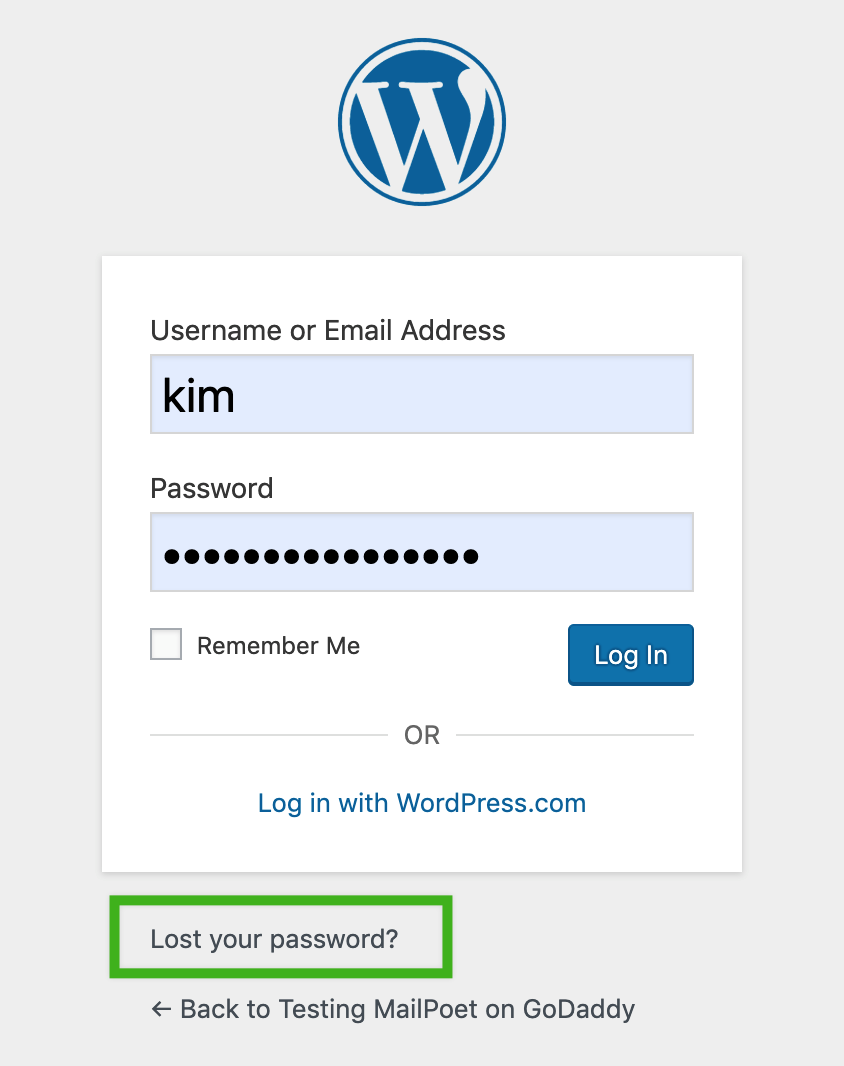
Не забудьте проверить папку со спамом!
Если он может получить этот сброс пароля, но вы не получаете определенные электронные письма, такие как счета WooCommerce, читайте дальше.
Шаг 2. Убедитесь, что PHP Mail включен
Если электронные письма для сброса пароля не работают, это указывает на то, что PHP Mail может фактически не работать на вашем сайте.
Чтобы проверить, включена ли PHP-почта, установите фантастический бесплатный плагин WordPress Check Email.
Установите его, а затем в админке WordPress перейдите на Инструменты> Проверить электронную почту .
Вы увидите путь SendMail или PostFix в зависимости от того, что использует ваш сайт, и от нескольких других настроек. Все, что вам нужно сделать, это ввести адрес электронной почты и нажать «Отправить тестовое письмо».

Вы можете подумать, отлично! Моя электронная почта работает сейчас! Ну, это может быть еще неВсе вышеперечисленное - это проверка того, что PHP Mail работает на вашем хосте - это не гарантирует, что PHP Mail не был сброшен до конца.
Чтобы убедиться, что ваша электронная почта действительно работает, проверьте учетную запись электронной почты, на которую вы отправили пробную электронную почту, и вы должны увидеть ее там. Не волнуйтесь, если вы найдете письмо в папке со спамом.
Шаг 3. Связанная с хостом электронная почта WordPress не вызывает проблем
Вы убедились, что PHP Mail работает (или, возможно, не работает), а электронные письма по-прежнему не принимаются.Это расстраивает и может означать только одно - пришло время подумать о вашем хостинге.
Имейте в виду, что веб-хосты имеют ряд ограничений на отправку электронной почты, и это зависит от хоста. Низкие лимиты отправки и занятый сайт могут видеть, что ваши возможности отправки электронной почты приостановлены вашим хостом только через счета-фактуры заказа или электронные письма для сброса пароля.
Мы предложили вам установить плагин, который регистрирует все электронные письма, отправленные с вашего WordPress, чтобы вы могли иметь доказательства того, что вы действительно отправляете электронные письма со своего веб-сайта.
Как вы можете это проверить? Самый быстрый и простой способ - перейти в чат с вашим хостом и спросить их, не заблокированы ли вы в настоящее время отправкой электронной почты или у них есть какие-либо проблемы с отправкой почты WordPress. Если ваш хост говорит, что проблем нет, вам нужно продолжить копать…
Шаг 4. Проверка на спам и черный список
Вы уже проверили свою собственную папку со спамом ранее? Сделайте это первым, чтобы быть уверенным.
Если электронные письма вашего сайта будут спамить, не забудьте проверить, что электронные письма WordPress переходят в спам? Вот 13 способов улучшить доставку бюллетеня
Последний шаг в диагностике проблем с доставкой электронной почты - страшная проверка на спам.Если вы отправляете с общего IP-адреса, возможно, ваши электронные письма заблокированы, потому что этот IP-адрес занесен в черный список из-за того, что другие отправители на вашем сервере используют его в гнусных целях.
Для проверки отправьте тестовое электронное письмо через Mail-tester и проверьте результаты. Mail-tester предоставит вам широкий спектр информации, в том числе, если вы попали в черный список.
Зайдите на Mail-tester, и вы увидите адрес электронной почты, на который отправите письмо:
Скопируйте этот адрес электронной почты, а затем отправьте тестовое письмо на свой веб-сайт.Вы можете сделать это с помощью плагина Check Mail, который я упоминал ранее.
Теперь вернитесь к администратору WordPress и перейдите в раздел Инструменты> Проверить электронную почту , вставьте письмо и нажмите , чтобы отправить письмо .
Вернитесь на сайт mail-tester.com и нажмите , затем проверьте свой счет . Он будет загружаться в течение 15 секунд, и, как только письмо будет получено, вы получите такой результат:
Yikes! Не хорошо. 0/10 означает, что ваши электронные письма могут никогда не попасть в почтовые ящики пользователей, и у вас возникли серьезные проблемы с доставкой электронной почты, которые необходимо исправить.
Важно отметить, что оценка Mail-Tester является всего лишь показателем. Мы знаем, потому что мы создали инструмент сами.
Что искать в Mail-Tester:
- SPF или DKIM выпуска : хотя эти подписи велики, они не являются обязательными. Но обратите внимание на любые ошибки, которые выдает Mail-Tester, потому что это будет означать, что ваши письма не будут доставлены.
- Черные списки: не все черные списки созданы равными.Некоторые из них являются критическими, например SpamHaus и Spamcop, потому что они используются поставщиками электронной почты. Обратите внимание, что Mail-Tester не включает много широко используемых коммерческих списков, таких как Cloudmark.
- Ваш адрес ОТ - Gmail, Yahoo или другой бесплатный почтовый ящик. Только эти поставщики электронной почты могут использоваться для отправки адресов электронной почты с их собственных доменов. Решение: отправьте с адресов, таких как [email protected]
Теперь давайте посмотрим, как решить проблемы с отправкой электронной почты WordPress и получить повторную отправку электронной почты.
Правильный способ отправки электронной почты: используйте специальное решение для электронной почты
Вместо того, чтобы полагаться на хост для отправки электронной почты, а затем мириться с проблемами доставки, которые наносят ущерб вашему бизнесу и доверию клиентов, мы рекомендуем использовать специальное решение для отправки электронной почты.
Это также то, что мы рекомендуем в нашем полном руководстве по рассылке новостей в WordPress.
Почему? Специальное решение для отправки электронной почты позволит избежать распространенных ошибок, связанных с использованием PHP Mail, ограничений электронной почты хоста или проблем с блокировкой, а также большинства проблем со спамом.Использование специального решения мгновенно устранит большинство проблем с отправкой и получением электронной почты.
Итак, давайте рассмотрим некоторые из ваших вариантов решения проблем отправки электронной почты WordPress.
1. Использование SMTP для отправки ваших писем WordPress
SMTP (простой протокол передачи почты) - это стандартный отраслевой способ отправки электронных писем, в которых используется надлежащий метод проверки подлинности для обеспечения доставки электронной почты. SMTP плагины могут помочь вам с отправкой электронных писем WordPress.Бесплатные плагины, такие как Easy WP SMTP, могут помочь вам настроить и отправлять все исходящие электронные письма WordPress через SMTP-сервер, а не PHP Mail.
Так в чем же разница? Несколько вещей:
- Настраивается от имени и адреса электронной почты . SMTP позволяет вам быть более узнаваемыми вашими клиентами и пользователями, предотвращая попадание в папку спама. Эта часть решает проблему, о которой я упоминал ранее, об отправке электронного письма с адреса, отличного от сервера, которому он принадлежит.
- Маршрутизация электронной почты через SMTP в обход PHP Mail .
- Используйте любого поставщика SMTP , включая популярные сервисы, такие как Mandrill.
Помимо того, что SMTP более надежен, чем стандартный метод PHP Mail, его установка относительно проста. Все, что вам нужно сделать, это выбрать SMTP, а затем скопировать и вставить данные. Прежде чем вы это узнаете, электронные письма будут отправляться через Интернет с вашего сайта WordPress и попадать во входящие почтовые ящики, а не теряться или теряться.
2. Использование Amazon для отправки электронной почты WordPress
С помощью Amazon вы можете заказать все, что вам нужно для доставки на следующий день, и даже транслировать последние блокбастеры. Но знаете ли вы, что Amazon может сделать вашу электронную почту тоже? Довольно аккуратно, правда?
Вот как это работает: во-первых, вам понадобится учетная запись Amazon, если у вас ее еще нет, а затем вам необходимо установить плагин WP SES. Этот плагин был создан людьми из Delicious Brains, которые делают другие популярные плагины, такие как WP Migrate DB.
Наконец, вам нужен план Amazon Simple Email Service.
Плагин WP SES полностью заменяет внутреннюю функцию wp_mail , предоставляя надежную альтернативу, которая может помочь вам решить проблемы с отправкой электронной почты WordPress. Однако есть одна небольшая ошибка - некоторые плагины, которые используют и используют wp_mail , в настоящее время не имеют полной совместимости с WP SES.
Если вы не уверены, стоит ли использовать Amazon SES или SMTP, позвольте мне заверить вас, что оба метода значительно улучшают стандартный метод PHP Mail.Тем не менее, я рекомендую использовать SMTP, если вы новичок или уже используете его для других услуг. Если вы разработчик или не против прочтения какой-либо документации, вы не ошибетесь с Amazon SES.
Заключение
Диагностика проблем с отправкой электронной почты WordPress в WordPress - одна из самых сложных проблем, с которыми вы можете столкнуться в своих новостных рассылках. Независимо от того, являетесь ли вы опытным профессионалом или новичком в работе с электронной почтой, нелегко добраться до сути проблем с электронной почтой WordPress.
С появлением альтернативных решений для отправки электронной почты, таких как SMTP и Amazon SES, головокружительное раздражение от того, что электронные письма не отправляются, может, наконец, стать лишь отдаленной памятью. Кроме того, в 2019 году служба отправки MailPoet будет обрабатывать все ваши электронные письма WordPress. Следите за новостями на этом фронте!
У вас были кошмары на WordPress по электронной почте? Возможно, вы нашли альтернативное решение, которое хорошо работает и хотите поделиться? Оставьте комментарий ниже и дайте нам знать!
WP Mail SMTP Не отправлять электронные письма
Я просто хочу подтвердить, что 2FAS - двухфакторная аутентификация конфликтует с SMTP WP Mail. Это, кажется, моя проблема, к сожалению.
К сожалению, все еще действует. Это не работает с Грозным или Woo Commerce.
Привет @hobgoblins,
Если у вас появится возможность, не могли бы вы подтвердить, можете ли вы получить тестовое электронное письмо после устранения проблемы с двухфакторной аутентификацией? Для Грозных форм и WooCommerce, пожалуйста, проверьте поле «Из электронной почты» в их настройках.В поле «Из электронной почты» должен быть указан тот же адрес электронной почты, который используется для настройки плагина SMTP.
Спасибо!
Как я уже говорил, это не 2FAS - двухфакторная аутентификация.
Я буду более ясен в этом вопросе.
Последнее действительно сработало в пятницу, 5 июля, 6:05 утра и отправило заказ WooCommerce. Затем остановился после этого. На сервере ничего не было обновлено или подправлено. WP Mail SMTP v1.4.2 просто разочаровался в отправке писем.
Итак, я обновился до WordPress 5.2.2 и обновил WP Mail SMTP 1.5.0 безуспешно, после чего вышел WP Mail SMTP 1.5.1, но ничего не изменилось.
В этот момент я начал отключать все плагины и пробовать кнопку Email Test. Это работало, думая, что это было противоречиво, но как могло это случиться, когда ничего не изменилось, когда просто внезапно перестало работать.
Я попытался отправить тестовое электронное письмо на другие мои почтовые учетные записи, и это сработало, но в этом-то и дело.
Нельзя дважды отправить тестовое электронное письмо на одну и ту же учетную запись, не изменив сначала электронную почту и не отправив ее, а затем вы можете снова отправить ее на ту же учетную запись электронной почты.Во второй раз, когда он отправляет это, ничего не происходит. Грозный и WooCommerce настроены правильно. Как я уже сказал, ничего не изменилось. Даже Настройки / Общий адрес электронной почты установлены для учетной записи Gmail.
В настоящее время, прямо сейчас, он по-прежнему не будет работать ни с чем, кроме тестового электронного письма в WP Mail SMTP. Но заметил странную проблему с этим сейчас.
Отправка на любую электронную почту AOL: она отправит электронное письмо. На моем телефоне отображается уведомление о проверке почты WPTP SMTP в формате HTML, но когда я вхожу в электронное письмо, его там нет.Его нет даже в папке «Входящие» или «Спам».
Отправка на любую электронную почту Hotmail: отлично отображается в папке входящих сообщений.
Отправка на любой адрес электронной почты Gmail: ничего не происходит.
У меня нет Yahoo, чтобы проверить это.
Включение всех моих плагинов обратно ничего не изменило. Та же странная проблема с AOL, и Gmail все еще существует.
Поскольку WooCommerce отправляет формы новых заказов в учетную запись Gmail с помощью WPTP SMTP, плагин просто не будет отправлять их, потому что он ничего не делает.
Надеюсь, я сделал это немного яснее.
Интересно, проблема в том, что gmail или AOL блокируют почту как спам еще до того, как она попадает в почтовый ящик?
Является ли домен сайта и домен электронной почты одним и тем же адресом?
Когда вы сказали «WP Mail SMTP v1.4.2 просто отказался от отправки электронной почты». Это обнаружило ошибку, или это только не достигло Вашего входного почтового ящика?
Используете ли вы использовать Gmail SMTP или другой SMTP?
По «одному и тому же адресу» и домен, и адрес электронной почты имеют одно и то же имя.
Нет WP Mail SMTP v1.4.2 не обнаружил никаких ошибок при отправке чего-либо.
использую Gmail SMTP Mailer
Просто зайдя на электронную почту и пропустив плагин, в Gmail я отправил электронное письмо на любую из моих учетных записей AOL, и она делает то же самое. Появляется на телефоне как уведомление и ничего в папке входящих сообщений.
Я даже попытался отправить письмо с той же учетной записи Gmail на себя, и оно на долю секунды появляется в папке входящих сообщений и исчезает.
Черт возьми, я попытался сделать то же самое на другом аккаунте Gmail, и он работал нормально.Письмо было в его собственной папке "Входящие". Я думаю, что Google фильтрует и / или блокирует ту электронную почту, к которой также прикреплен WP Mail SMTP.
Ты хоть представляешь, как я могу это исправить?
Я знаю, что иногда вы получаете этих испорченных маленьких парней, которые создают фальшивые учетные записи в WooCommerce и фиктивные электронные письма, которых не существует, и в итоге получают уведомление о доставке (отказ), которое продолжает пытаться связаться и доставить его.
Итак, я полагаю, что не могу отправить себе электронное письмо на эту учетную запись Gmail, поэтому WooCommerce и Formidable не работают.
Я не уверен, как заставить Google разблокировать электронную почту. Я действительно не хочу создавать новую учетную запись Gmail и присоединять ее к SMTP WP Mail только для того, чтобы это повторилось.
Хорошо, только что обнаружил, что все учетные записи AOL и основная учетная запись Gmail, к которой также прикреплен WPTP SMTP, пересылают все электронные письма в корзину.
Я не уверен, как это исправить. Поскольку и Gmail, и AOL делают одно и то же.
Хорошо.Хорошие новости. Выяснил, в чем проблема. Это были мои толстые пальцы, лол.
Позвольте мне объяснить.
В итоге я удалил все сторонние плагины из Gmail.
Затем я отправил себе электронное письмо на тот же адрес, по которому я его отправил. Он остался в папке «Входящие» и не попал в корзину.
Затем я отправил электронное письмо на одну из моих учетных записей AOL, и оно также осталось в моем почтовом ящике.
Затем я включил свое приложение под названием: Edison Mail. Edison Mail позволяет подключать к приложению все типы электронных писем, и вы можете проверить / отправить все туда.На самом деле это действительно отличное приложение. Затем я проверил корзину в приложении и увидел там все электронные письма. Я нажал на электронную почту, которая использовала SMTP WP Mail «Gmail», и увидел, что она заблокирована. Ну, это имело большой смысл. Если приложение пересылает электронные письма в корзину, оно будет делать это по всем электронным письмам, связанным с приложением, на котором я его пробовал, поскольку все они контролируются приложением. Я разблокировал его и попытался отправить письмо из Gmail в AOL, и это сработало.
Так как я стёр все сторонние плагины из Gmail, мне пришлось снова настроить SMTP WP Mail с Gmail.
Я сделал тест электронной почты с WP Mail SMTP, Formidable и WooCommerce, и все это прекрасно работало.
Я думаю, что у других пользователей, покупающих, не было проблемы. Это было просто приложение Edison Mail, которое пересылало все электронные письма в корзину, помеченную учетной записью Gmail, которую я использовал с WP Mail SMTP.
Я, должно быть, случайно нажал на блок и никогда не осознавал этого, лол.
Ну, загадка раскрыта. Ура. Это не был WP Mail SMTP. Это работало очень хорошо, я думаю, лол.
Привет, Хобгоблинс,
Фу, я рад, что вы смогли разобраться в этом странном вопросе! И спасибо, что нашли время, чтобы сообщить нам (даже необычные детали проблемы могут помочь нам лучше помочь другим в будущем).
Хорошего 🙂
Совершенно верно, Джесс,
В следующий раз я узнаю, чтобы сначала проверить приложение Edison Mail.
Могло быть нажатием одной кнопки. LOL.
